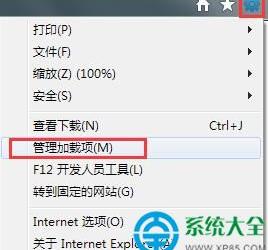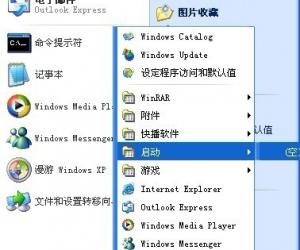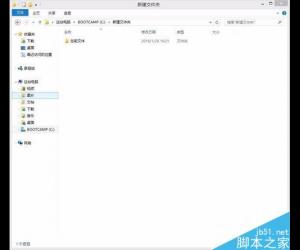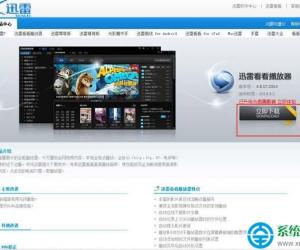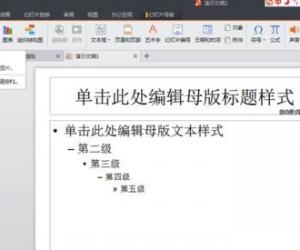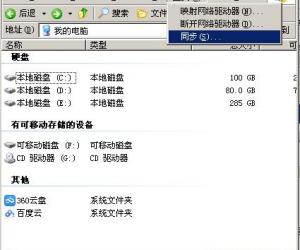小米路由器设置教程附详细图解 如何设置小米路由器3方法步骤
发布时间:2017-01-24 09:38:42作者:知识屋
小米路由器设置教程附详细图解 如何设置小米路由器3方法步骤。我们现在很多人都喜欢使用小米的产品,因为小米的产品现在已经涉及到方方面面,其中就有比较优秀的小米路由器。那么我们应该怎么设置小米的路由器呢?一起来看看吧。
首先小米路由器要接上电源和网线,网线接到下面的接口,如下图。

用手机连接到Xiaomi开头的WIFI,然后打开miwifi.com或者192.168.31.1,打开后会提示你下载小米路由器客户端,如下图。

小米路由器客户端安装完成后就可以开始使用了,如下图。
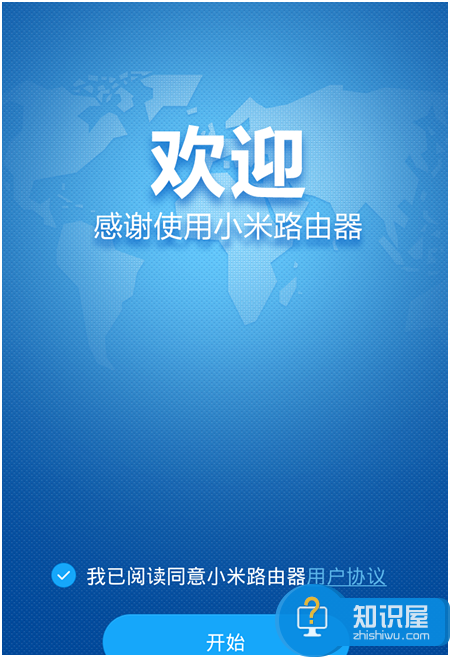
正确填写你的宽带拨号账户和密码,如果直接连接的就选择无需拨号,如下图。
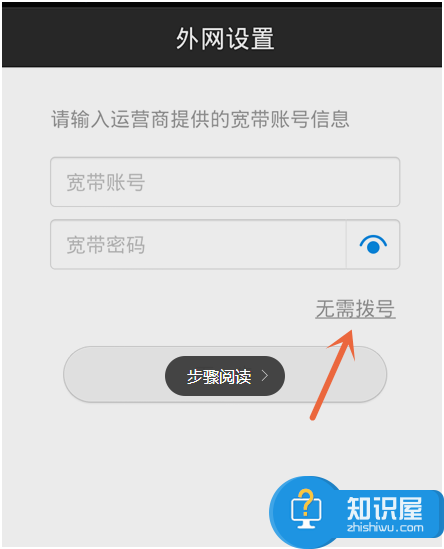
修改WIFI名称,设置WIFI密码,如下图。
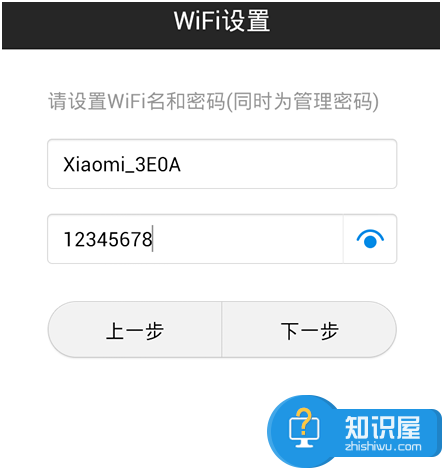
小米路由器就可以初步使用了,进到小米路由器客户端主界面后,如果要修改设置,可以点左上角的设置图标,如下图。
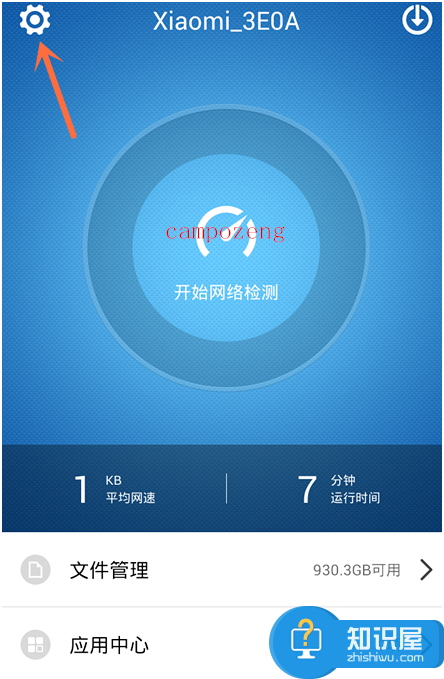
如果你想把手机或电脑内的文件放到小米路由器内置的移动硬盘进行备份,可以进入文件管理。

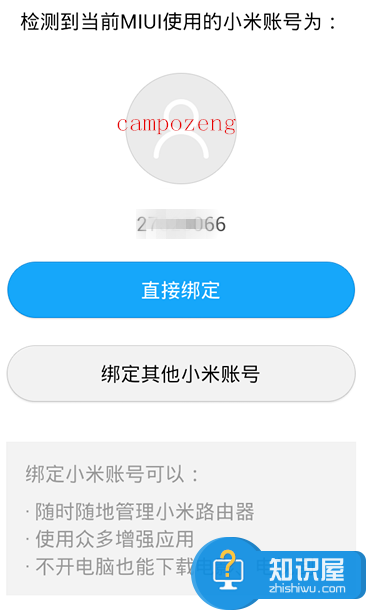
如果你想使用小米路由器的更多云服务,你想把小米路由器设为智能家居的控制中心,那就可绑定一个小米账户了。
对于我们在遇到了需要设置小米路由器的时候,我们就可以利用到上面给你们介绍的解决方法进行处理,希望能够对你们有所帮助。
知识阅读
软件推荐
更多 >-
1
 一寸照片的尺寸是多少像素?一寸照片规格排版教程
一寸照片的尺寸是多少像素?一寸照片规格排版教程2016-05-30
-
2
新浪秒拍视频怎么下载?秒拍视频下载的方法教程
-
3
监控怎么安装?网络监控摄像头安装图文教程
-
4
电脑待机时间怎么设置 电脑没多久就进入待机状态
-
5
农行网银K宝密码忘了怎么办?农行网银K宝密码忘了的解决方法
-
6
手机淘宝怎么修改评价 手机淘宝修改评价方法
-
7
支付宝钱包、微信和手机QQ红包怎么用?为手机充话费、淘宝购物、买电影票
-
8
不认识的字怎么查,教你怎样查不认识的字
-
9
如何用QQ音乐下载歌到内存卡里面
-
10
2015年度哪款浏览器好用? 2015年上半年浏览器评测排行榜!